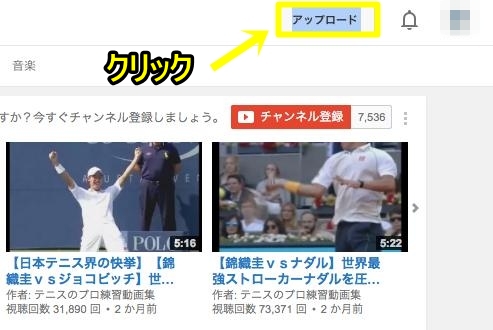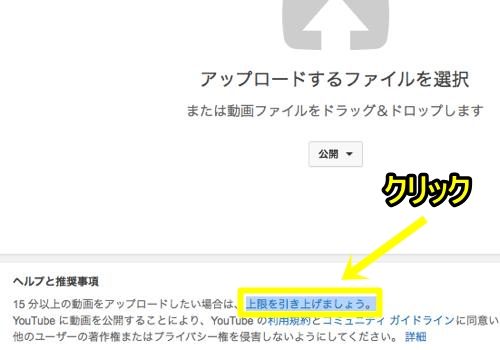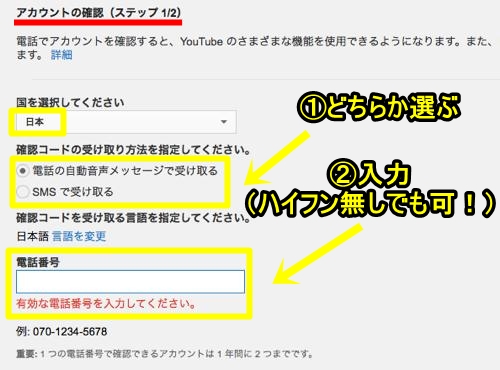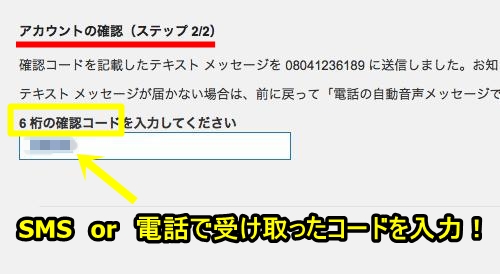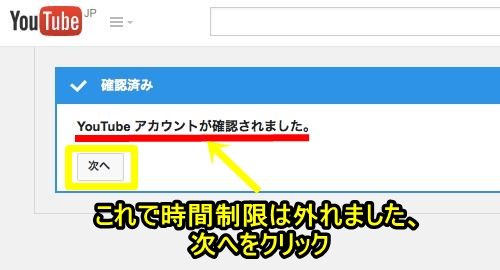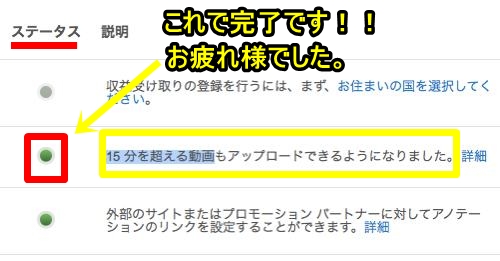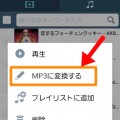YouTubeのアップロード時間制限(15分)をなくす方法!
YouTubeで動画を共有するためにアップロードしても、再生時間の長いものは登録することができません。
でも、公開されている動画にはライブ映像などによっては120分という動画も多数公開されています。
これはどういうことなのでしょうか。
Sponsored Link
YouTubeで共有する動画の再生時間には制限がある
一緒に読みたい関連記事(所要時間4分)⬇️⬇️
再生時間は15分以内!
YouTubeで共有する動画の再生時間には15分までという基本的な制限があります。もしこの長さを越える動画を共有しようとしても、アップロードが終わった後に再生時間がチェックされてエラーとなり、共有することができません。
動画を編集して時間内に納める!
動画が15分を超えていたら、15分以下に編集する必要があり、そのために動画が扱えるパソコンのソフトなどを使用する必要があります。
たとえば、WindowsユーザーならMicrosoft純正のWindowsムービーメーカーを、MacのユーザーであればiMovieを使用すると良いでしょう。
最も簡単な方法は、15分以下の動画に分割してしまいましょう。あとはタイトルに(1)、(2)、(3)といった連番をつけたり、説明欄に他の動画がある説明をつければ良いでしょう。
15分以上の動画をアップロードするには
アカウントを取得した直後は15分までの動画しか登録できませんが、YouTubeに申請を行うことでそれよりも長い動画を共有することができるようになります。その方法を順を追って説明します。
①パソコン(YouTubeトップ画面)で動画のアップロードページを開く
Sponsored Link
②「上限を引き上げましょう」というリンクをクリック
③携帯電話を使ってアカウントの確認を行う
これは、本人であることを確認するためのSMSを使用して確認コードが送られてきます。このコードを入力してください。
もしくは音声から確認コードを聞いて確認することも可能です。
④コードを入力
これでYouTubeに長い動画を編集しないで登録することができるようになりました。
現在はファイルサイズが128GBまで、かつ最長11時間の動画をアップロードすることができるようになっていますので、よほどのことが無い限りこの制約で困ることはなさそうです。
オリジナルの動画の再生が長い場合は、ぜひこの登録を行ってYouTubeにアップロードしてくださいね。